usb外设键盘没反应怎么办?小编教你如何解决系统键盘问题
- 分类:U盘教程 回答于: 2017年11月24日 16:55:03
电脑如今用处多多,不仅可以使用电脑来工作,而且还可以学习娱乐,但是也会给我们带来一些小苦恼,据一些用户反映在使用电脑时,出现了usb外设键盘没反应的情况,这该怎么办呢?下面,小编就来跟大家解说如何解决usb外设键盘没反应。
尽管一些笔记本电脑的用户会使用自带键盘,但是也会有更多的笔记本的用户会使用usb外设键盘,因为玩游戏操作起来更方便。不过,在使用的过程中会出现usb外设键盘没反应的情况,这是怎么回事呢?下面,小编就来跟大家分享解决教程。
usb外设键盘没反应怎么办
右键点击“我的电脑”在弹出的菜单栏中点击“属性”
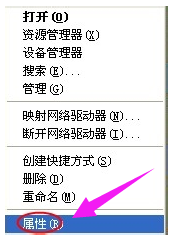
usb图-1
在属性对话框中点击“硬件”标签
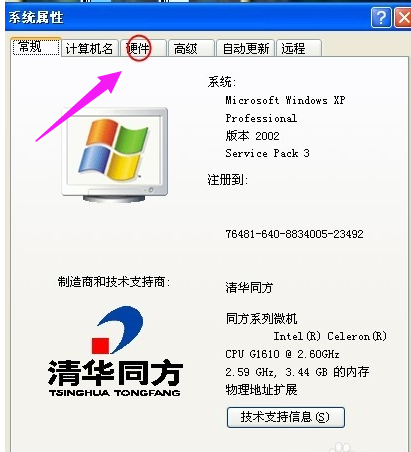
usb图-2
接着点击“设备管理器”。
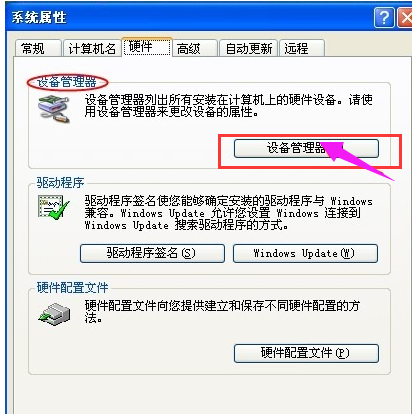
键盘没反应图-3
打开设备管理器对话框。
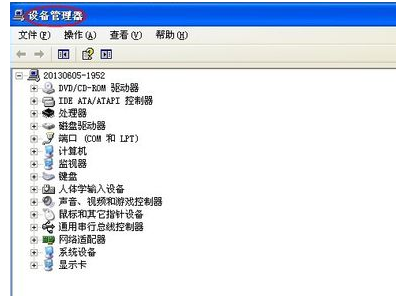
键盘没反应图-4
点击“通用串行总线控制器”。
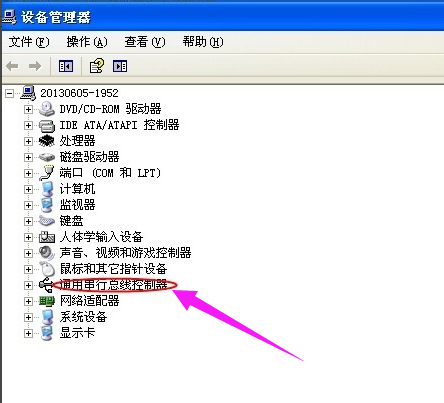
外设键盘图-5
会到好几个"UsB Root Hub ",鼠标左键双击任意一个
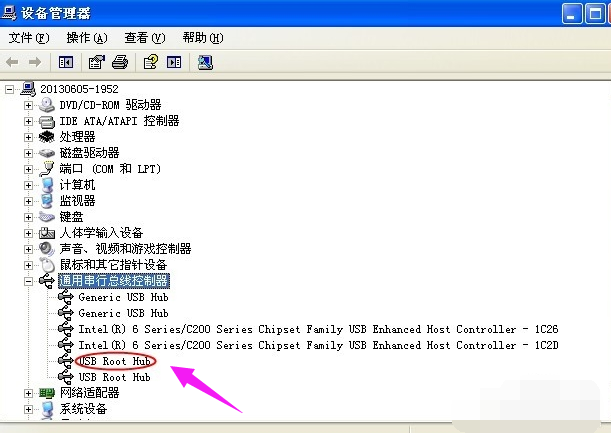
usb图-6
打开“UsB Root Hub” 属性对话框
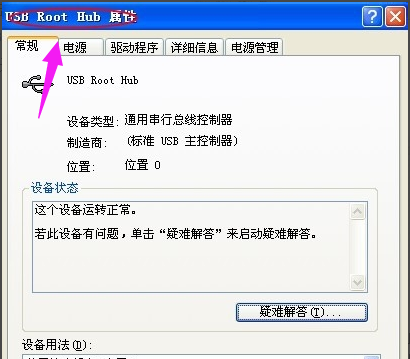
外设键盘图-7
在打开的对话框切换到“电源管理”标签,
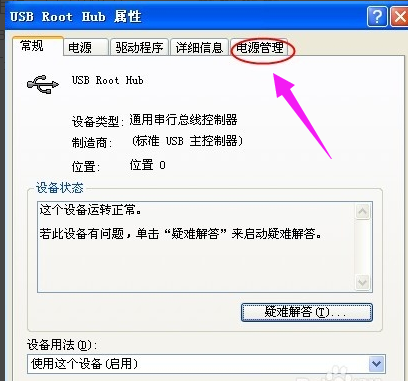
外设键盘图-8
将“允许计算机关闭这个设备以节约电源”前的勾去掉。
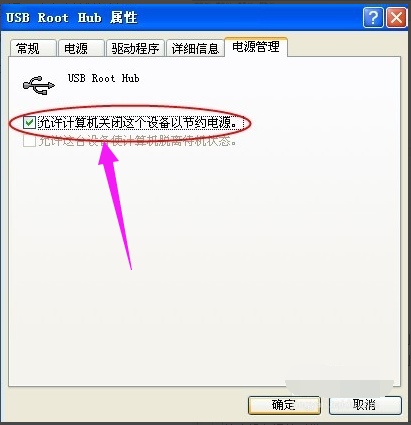
usb图-9
并点击确定返回。
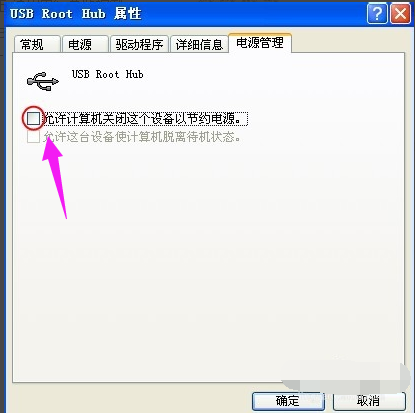
usb图-10
以上就是解决usb外设键盘没反应的操作步骤。
 有用
26
有用
26


 小白系统
小白系统


 1000
1000 1000
1000 1000
1000 1000
1000 1000
1000 1000
1000 1000
1000 1000
1000 1000
1000 1000
1000猜您喜欢
- 详细教您windows7安装2019/01/02
- 小白系统制作u盘要多久2022/11/02
- 怎么制作u盘启动盘,小编教你如何快速..2018/01/13
- 手把手教你联想笔记本如何使用u盘装系..2018/11/21
- 联想U盘装系统进不去引导界面怎么办..2022/07/12
- ghost u盘版_小编教你ghost与使用方法..2018/03/09
相关推荐
- 详解电脑不识别u盘怎么办2019/01/19
- 制作u盘系统安装盘2022/09/27
- 怎样利用360软件修复IE,小编教你修复..2017/11/11
- 小白系统u盘重装教程是什么..2022/10/31
- 戴尔台式机bios设置,小编教你戴尔设置..2018/08/10
- 小编教你电脑启动蓝屏该怎么办..2017/09/13

















